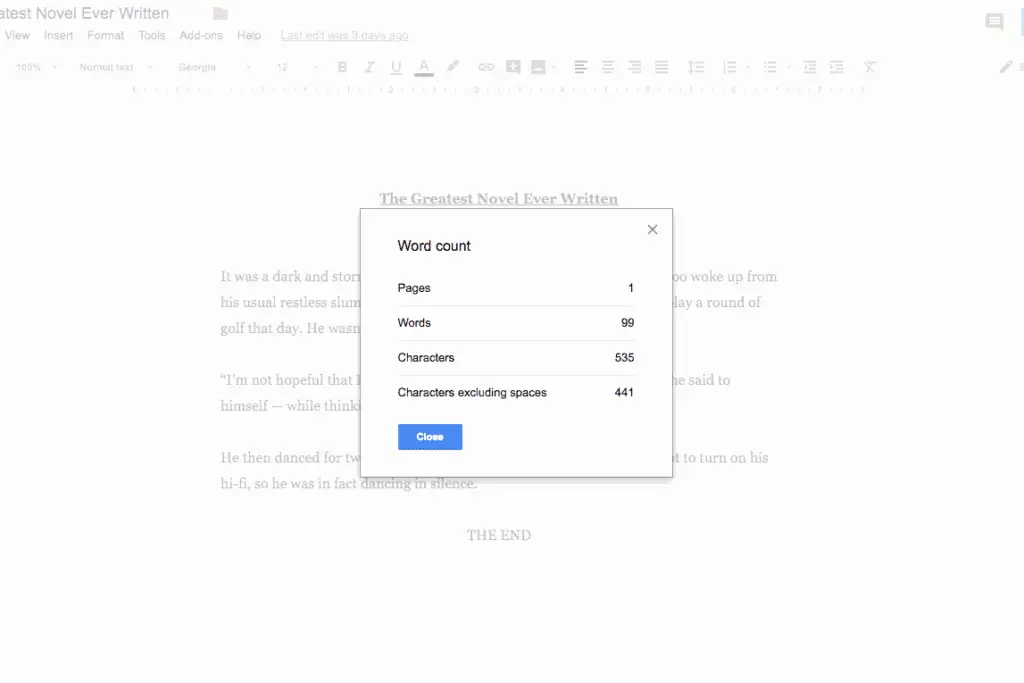
Seja você um estudante ou um profissional, pode ser necessário limitar-se a palavras ao escrever uma dissertação, relatório ou artigo. Este guia explica como verificar a contagem de palavras no Google Docs, abordando como verificar diretamente no aplicativo e como verificar usando uma extensão do navegador. Ele também explora como a contagem de palavras do Google Docs pode ser diferente da contagem de outros aplicativos.
Como verificar a contagem de palavras no Google Docs
Verificar a contagem de palavras do Google Docs é simples. Você pode fazer isso de duas maneiras.
Verificar a contagem de palavras usando um atalho
No macOS, pressione Comando+Mudança+C. No Windows, pressione Ctrl+Mudança+C para abrir a janela de contagem de palavras que contém as informações.
Verifique a contagem de palavras usando a barra de ferramentas
Você também pode verificar a contagem de palavras no Google Docs usando a barra de ferramentas em vez de um atalho de teclado, selecionando Contagem de palavras debaixo de Ferramentas cardápio.
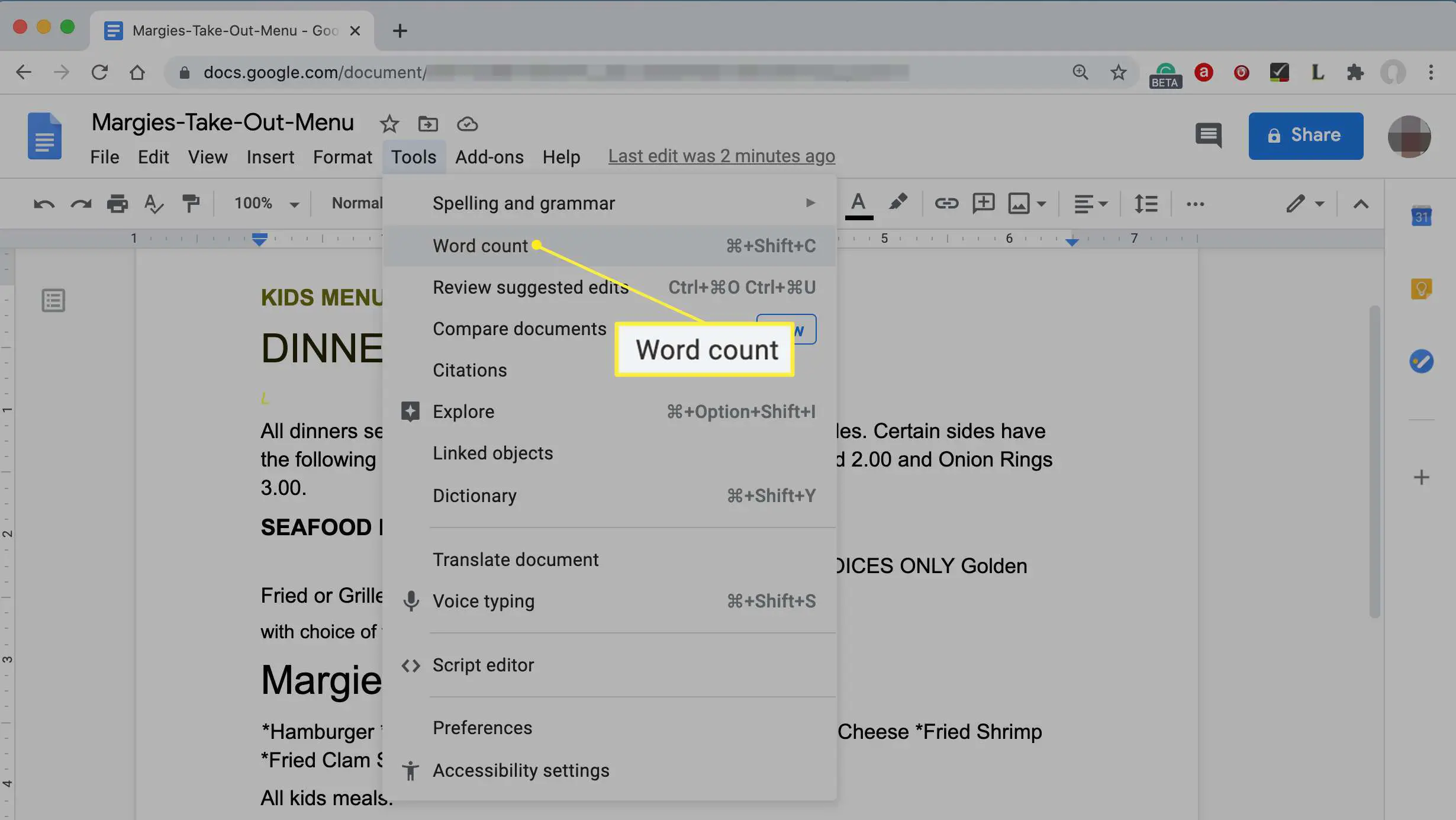
Como verificar a contagem de palavras no Google Docs usando uma extensão do navegador
Embora o método acima forneça uma contagem de palavras atualizada para o seu artigo, alguns escritores podem querer exibir seus Google Docs constantemente enquanto escrevem. Infelizmente, o Google Docs não oferece essa funcionalidade, então os usuários precisam baixar um complemento do navegador.
Como baixar um complemento de contagem de palavras do navegador
-
Selecione Complementos no topo da página.
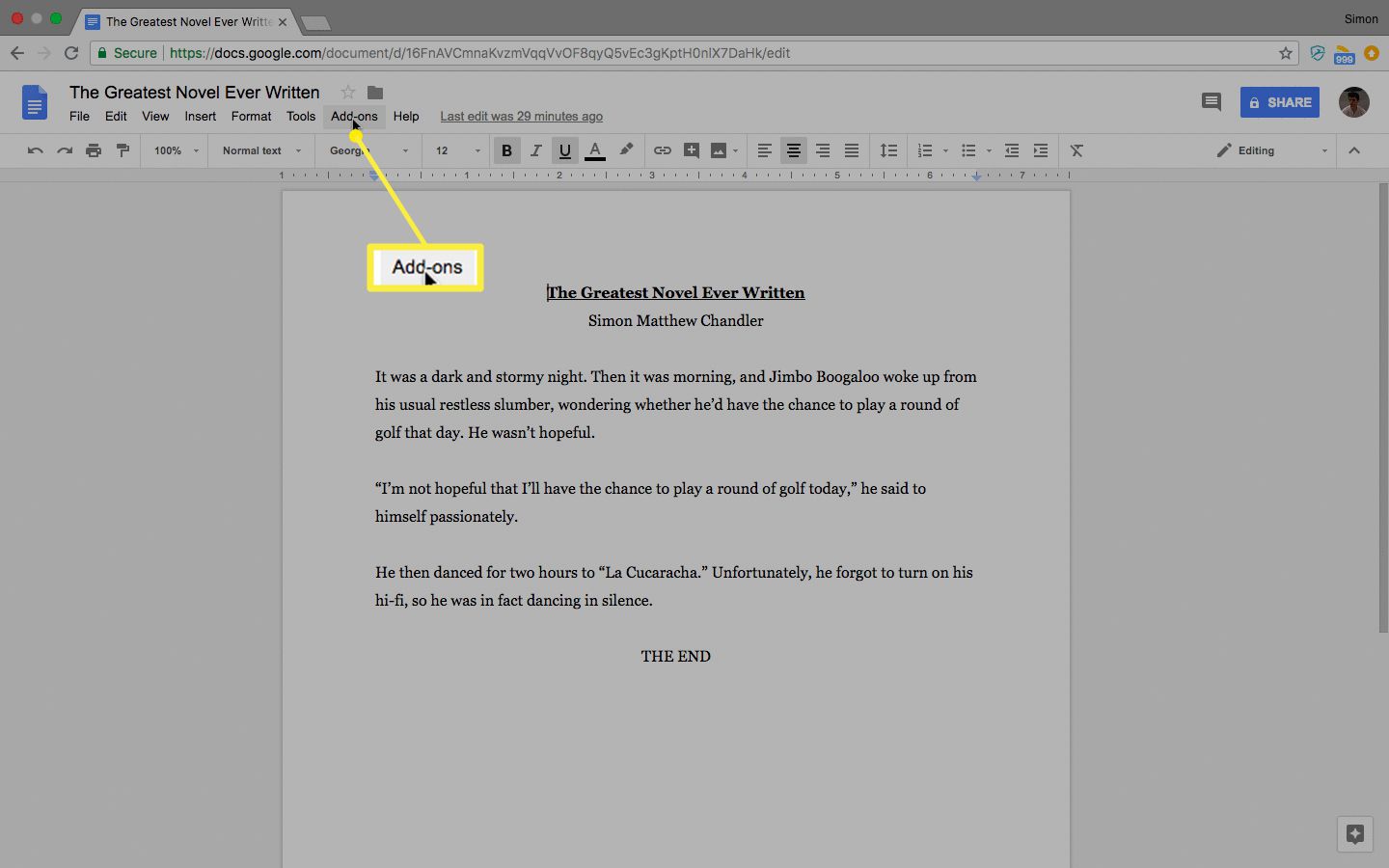
-
Selecione Obtenha complementos no menu suspenso.
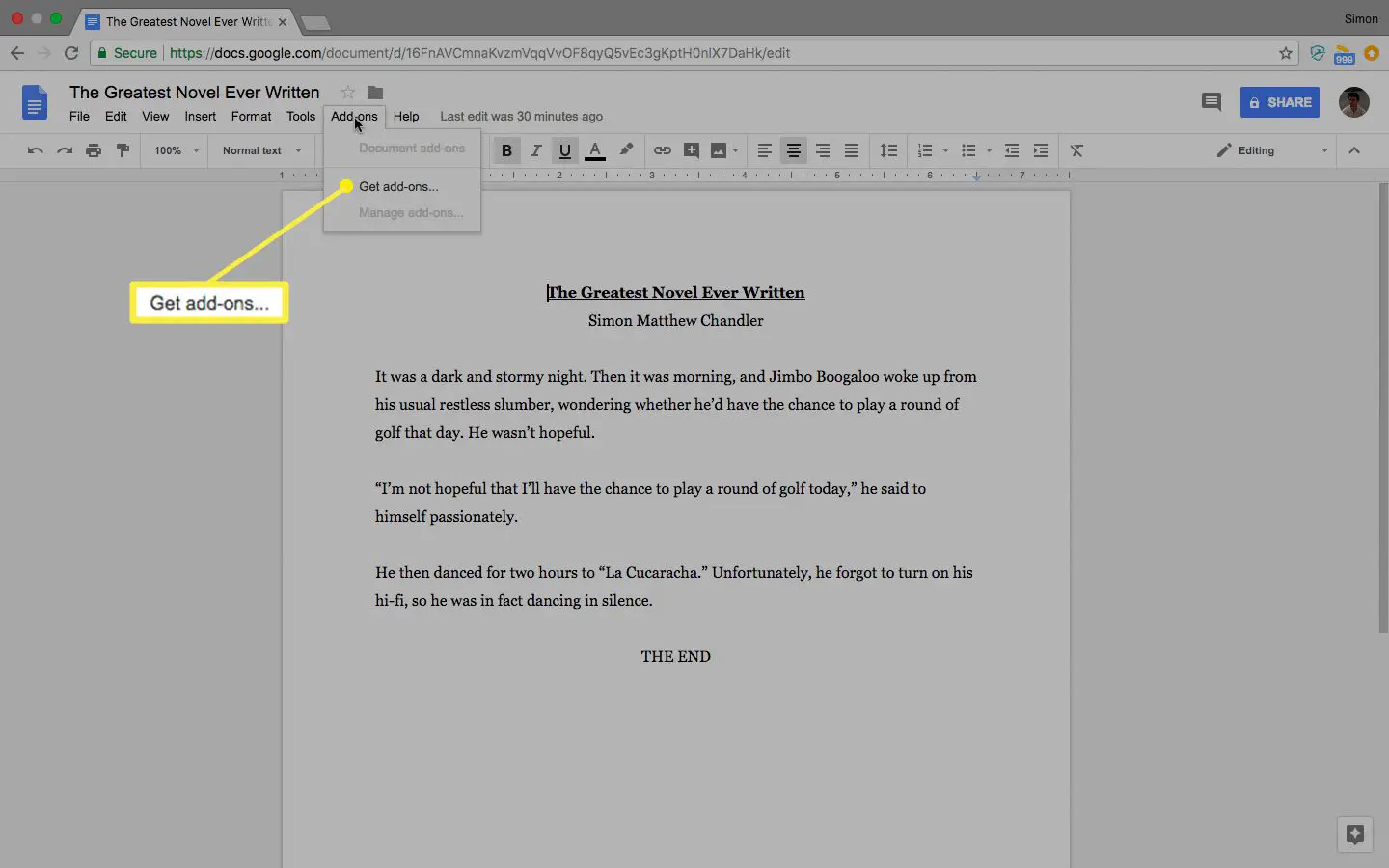
-
Modelo Contagem de palavras no campo de pesquisa.
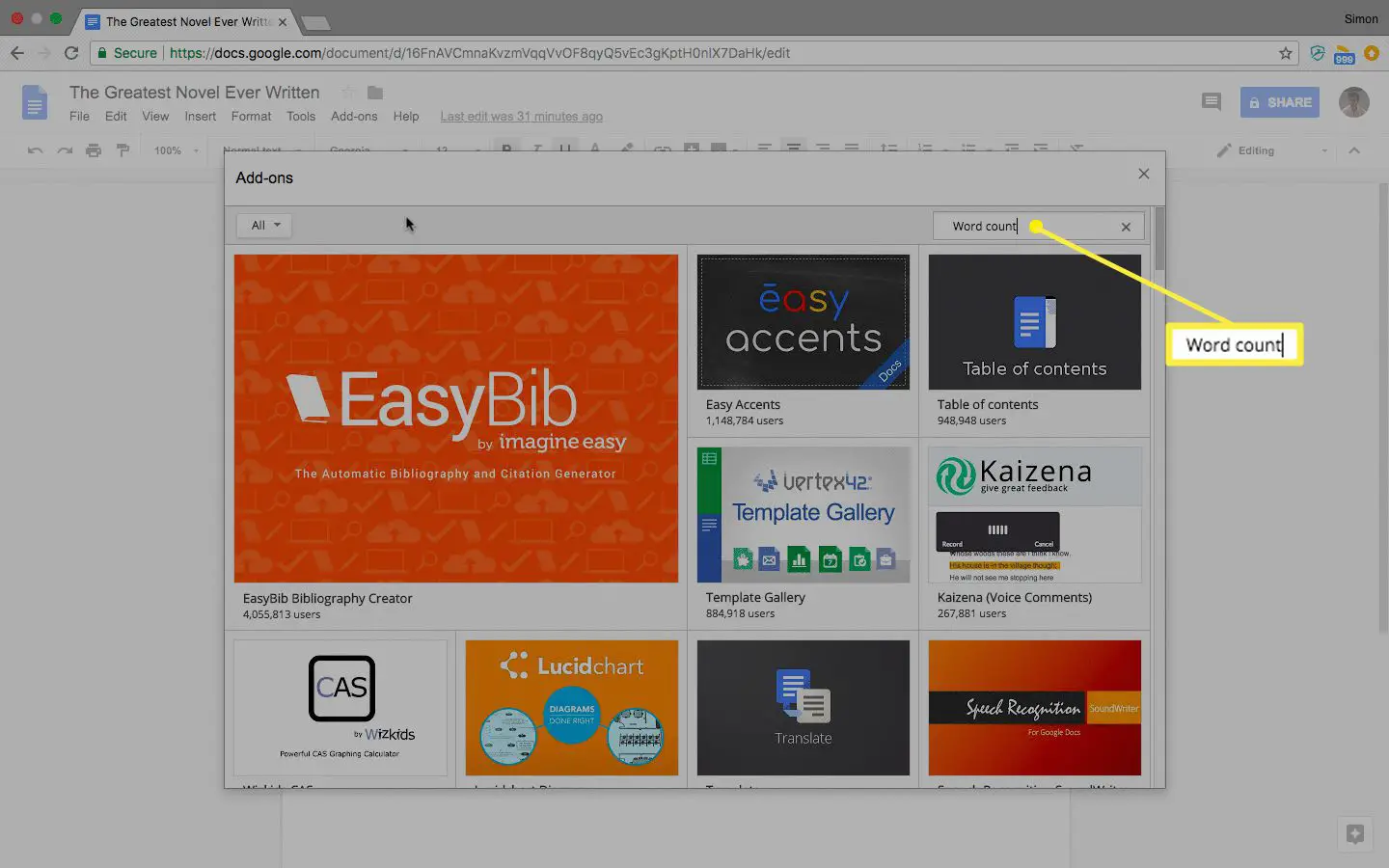
-
Role para baixo nos resultados para Melhor contagem de palavras e selecione o azul + Grátis botão para baixar o add-on.
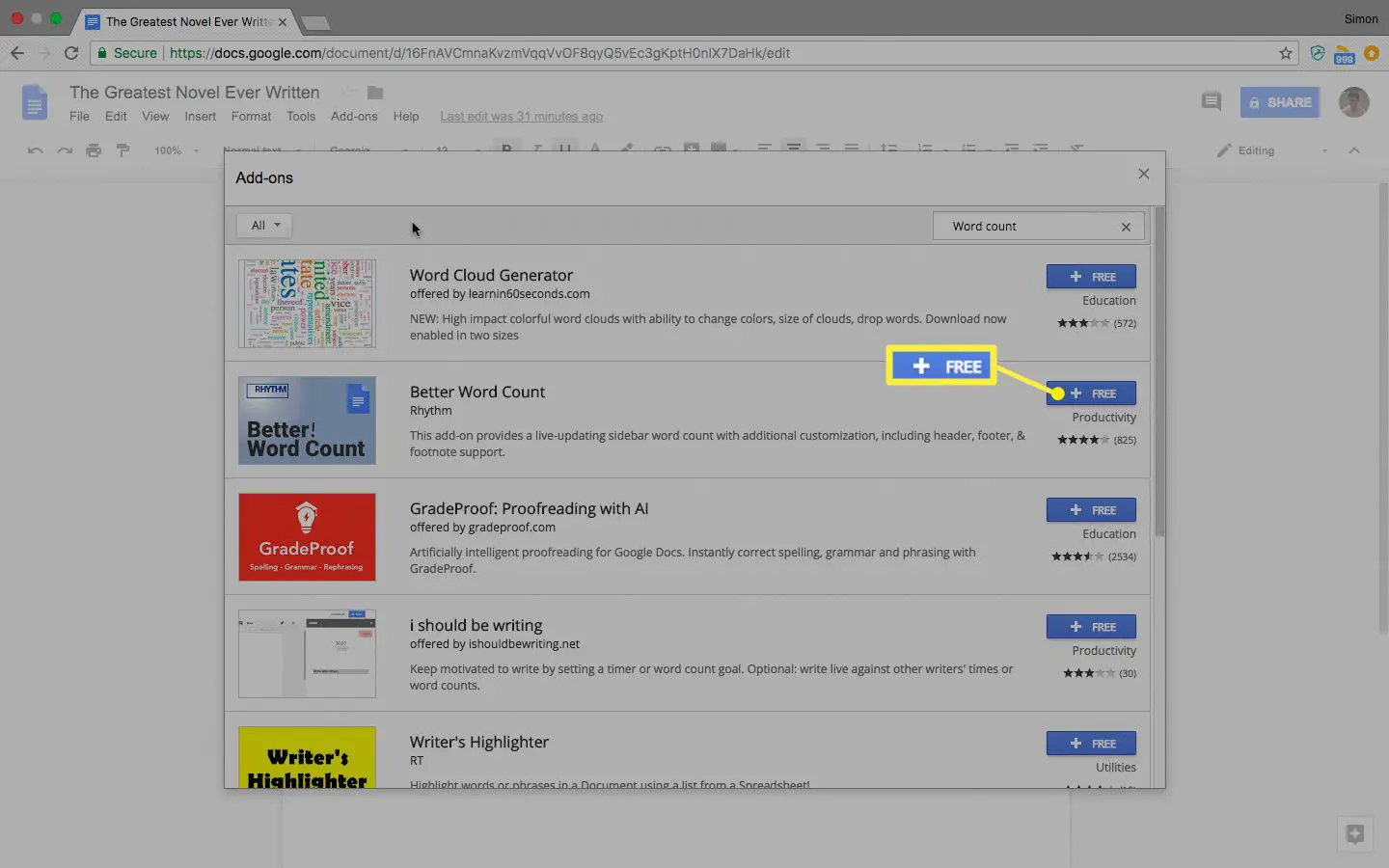
-
Escolha um conta para vincular o aplicativo Better Word Count.
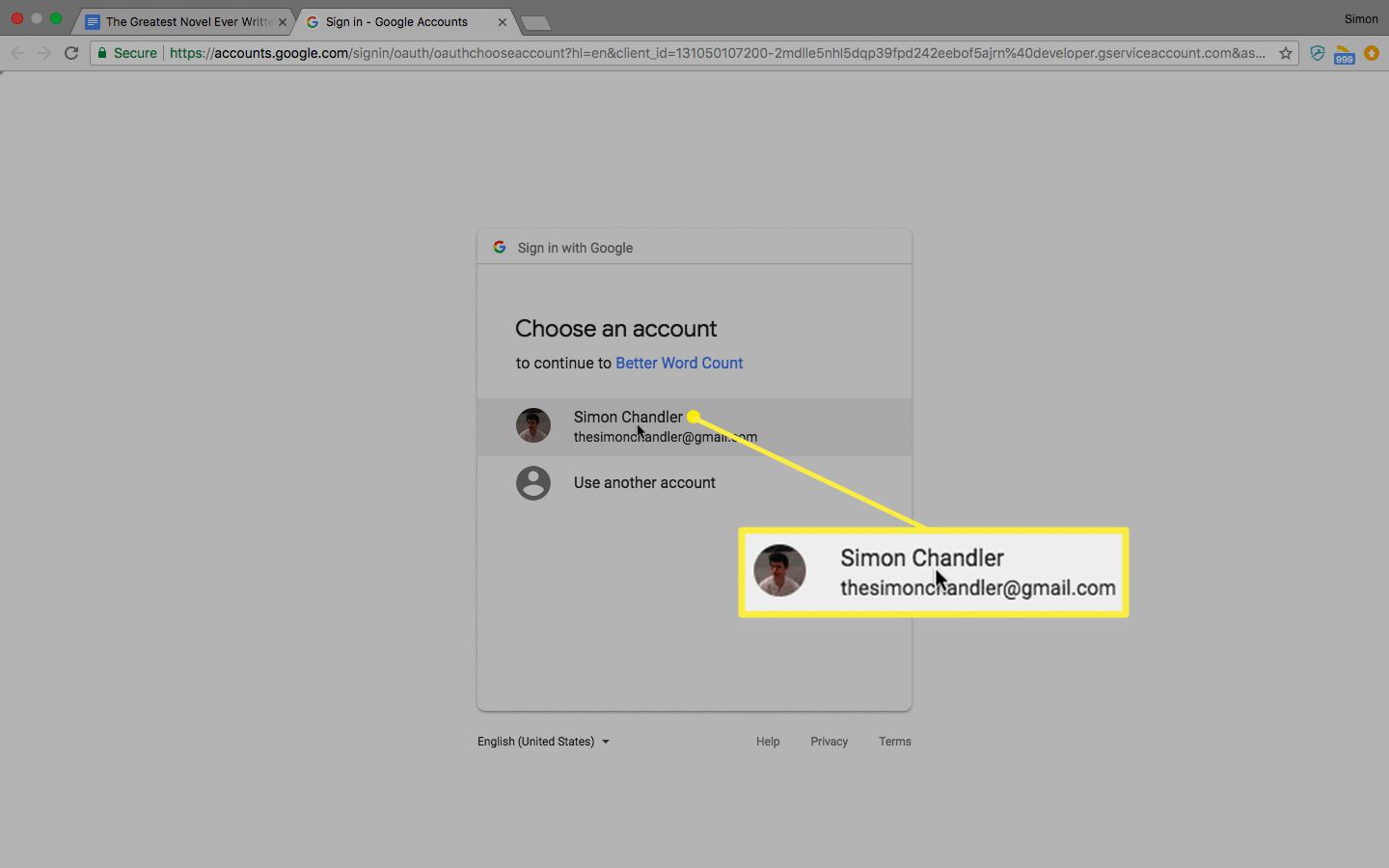
-
Selecione Permitir para conceder as permissões necessárias ao aplicativo.
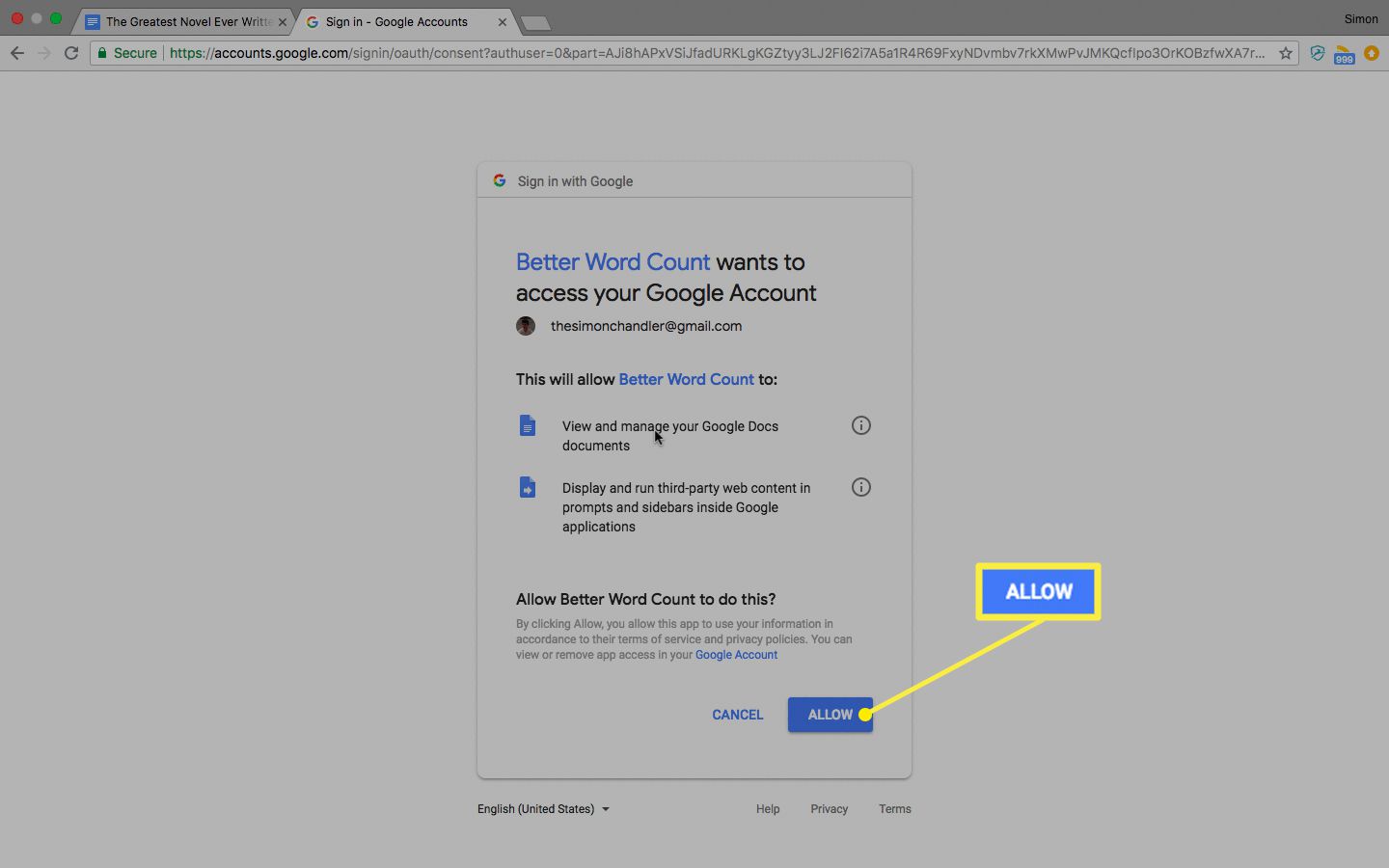
Como usar um complemento de contagem de palavras no Google Docs
Veja como usar o complemento que você baixou no Google Docs.
-
Selecione Complementos no topo da página.
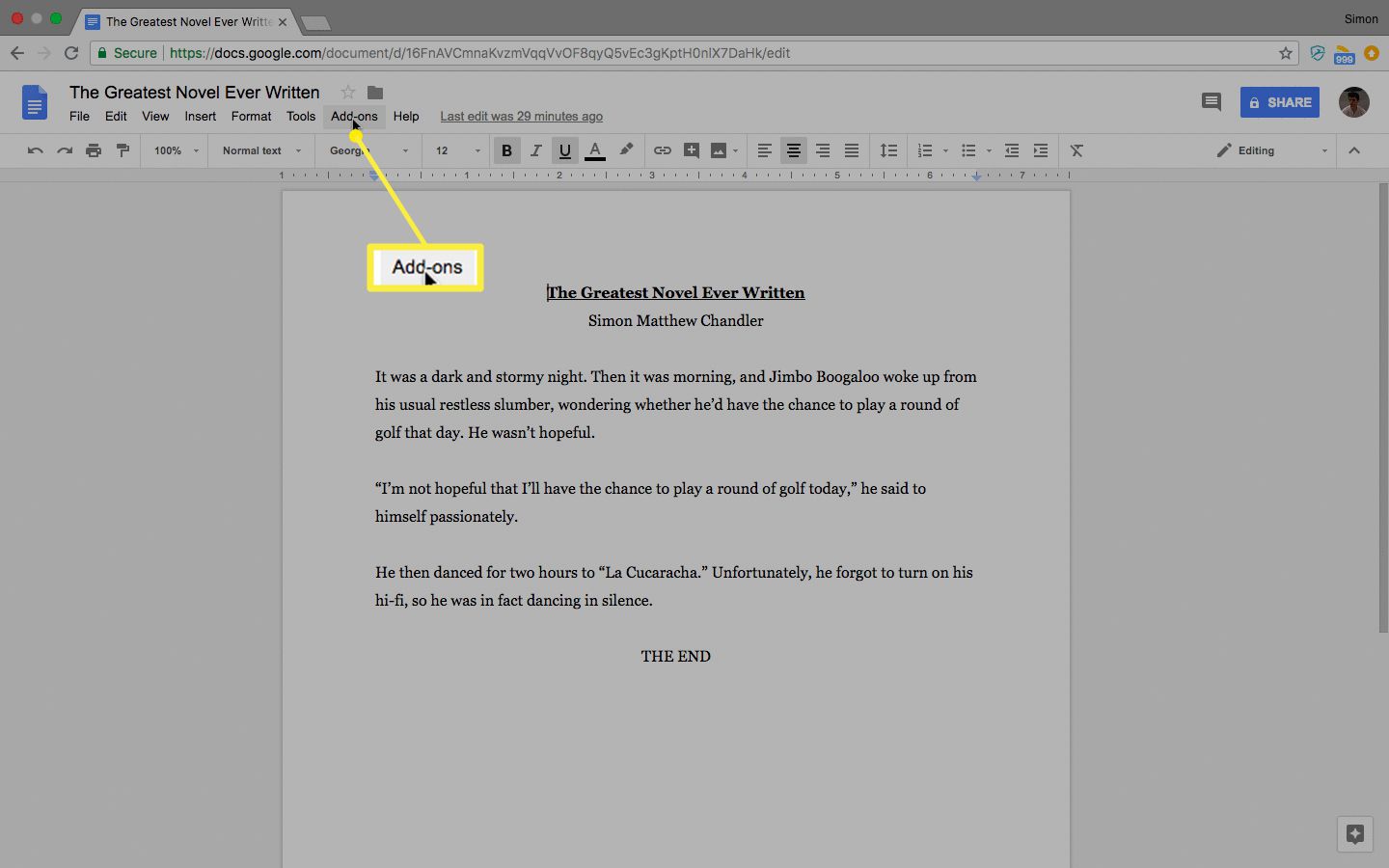
-
Selecione Melhor contagem de palavras no menu suspenso.
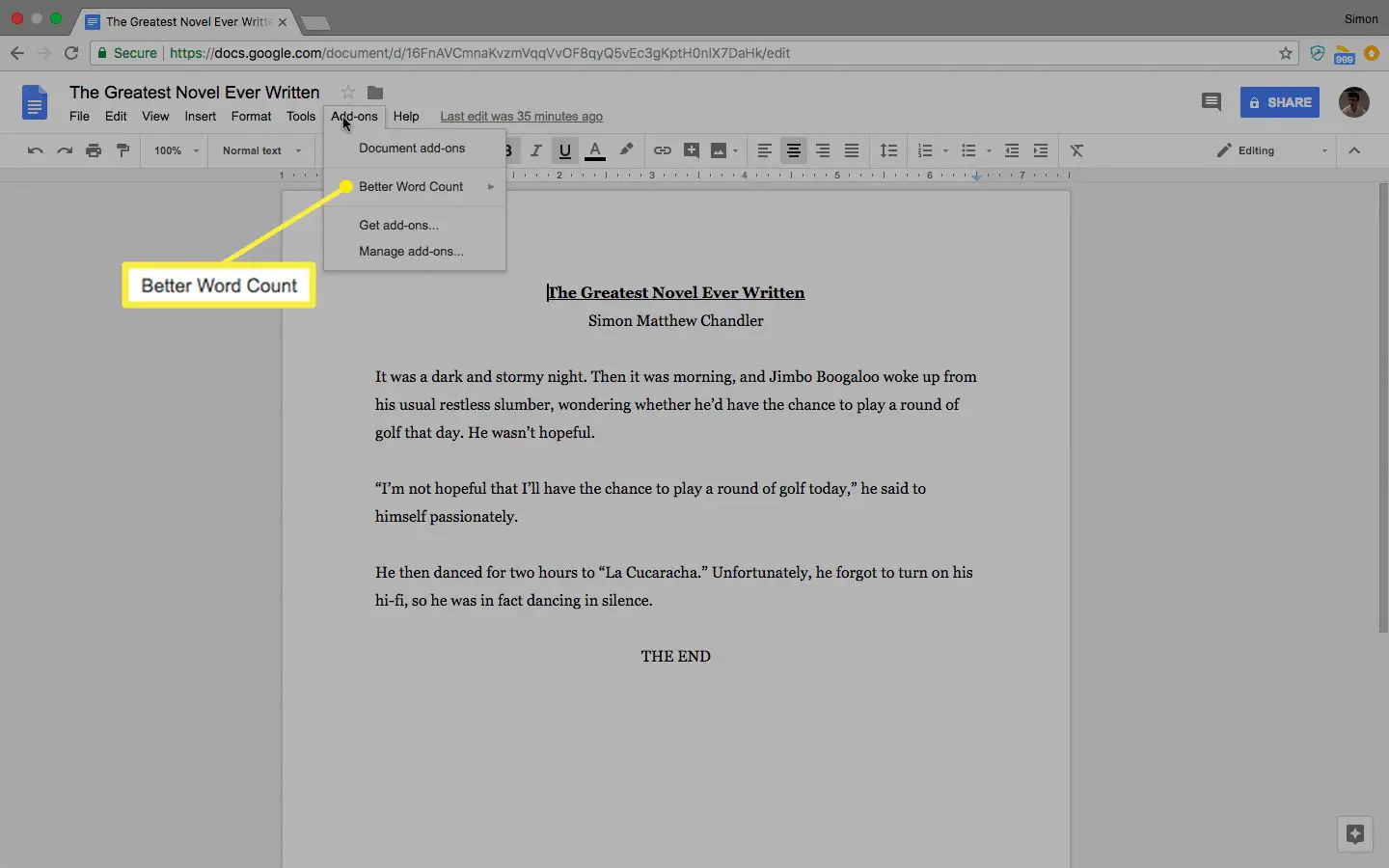
-
Selecione Ferramentas abertas.
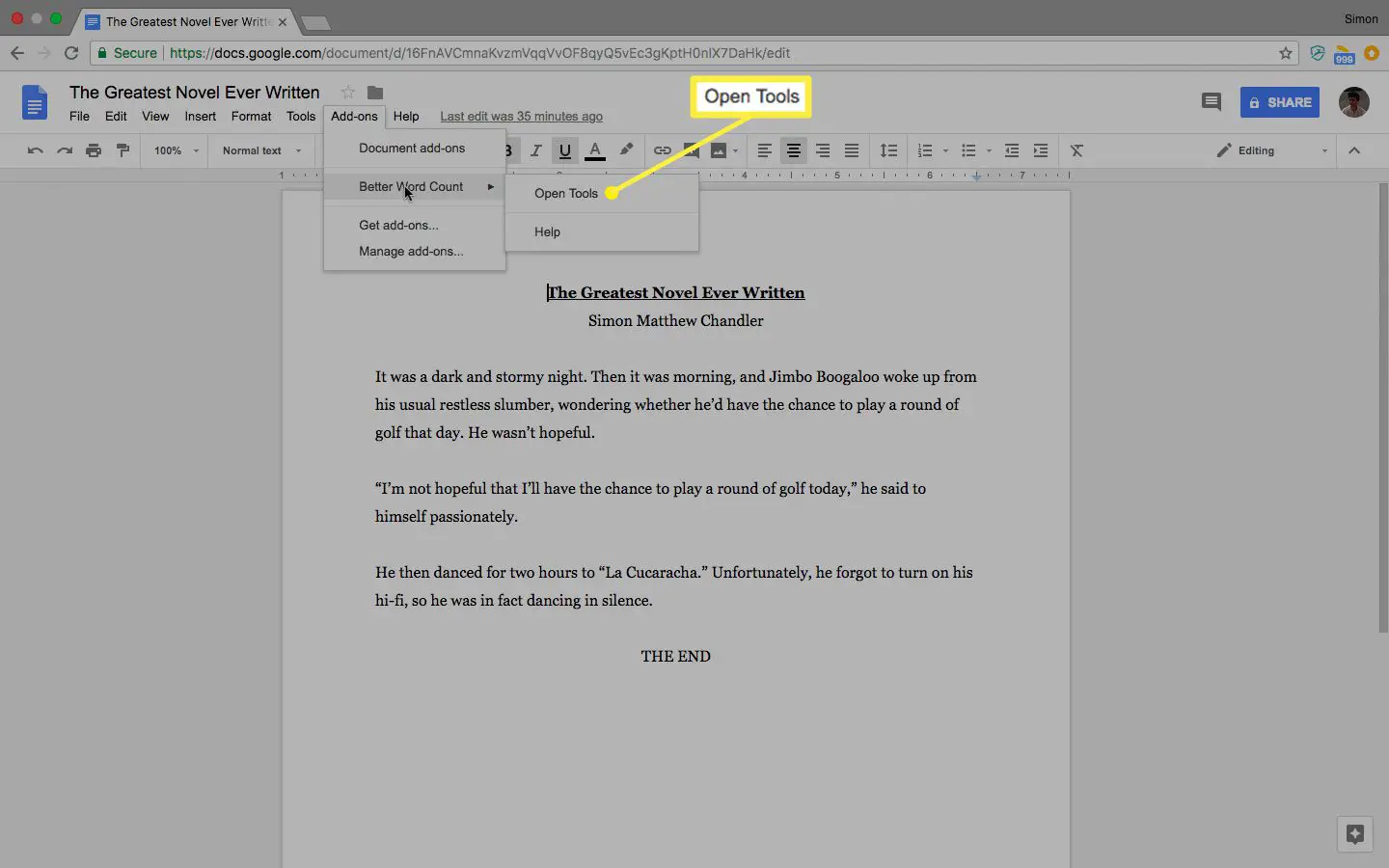
Esse processo traz uma barra lateral que mostra aos usuários a contagem de palavras à medida que continuam a digitar. Isso pode representar apenas uma mudança sutil, mas pode economizar uma quantidade considerável de tempo, especialmente quando comparado a ter que abrir uma janela sempre que quiser verificar a contagem de palavras.
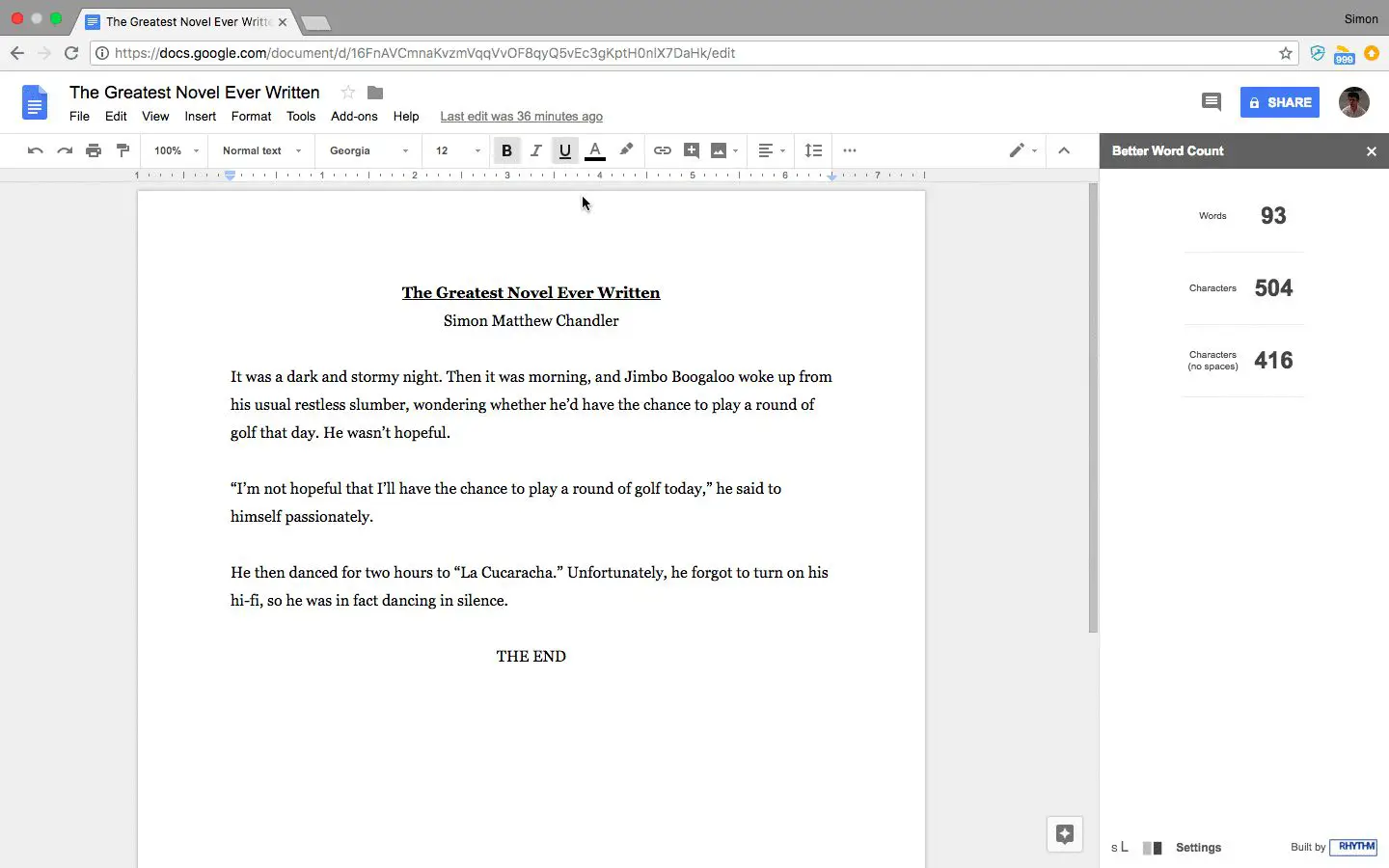
Como verificar a contagem de palavras no Google Docs: Diferentes contagens de palavras
Verificar a contagem de palavras do Google Docs é bastante simples. No entanto, os usuários devem estar cientes de como exatamente o Google Docs conta as palavras, uma vez que existem divergências na forma como os diferentes aplicativos calculam seus totais. O Google Docs inclui traços em (-) e en (-) em sua contagem de palavras, enquanto o Microsoft Word, por exemplo, não inclui. Dessa forma, os usuários podem descobrir que recebem uma contagem de palavras mais alta do aplicativo do Google. Da mesma forma, as pessoas que colam links em seus documentos podem notar uma contagem de palavras maior com o Google Docs do que com outros aplicativos, como WordPress ou Microsoft Word. Por exemplo, “https://www.fiodevida.com/how-to-check-word-count-on-google-docs-4172394” é contado pelo Google Docs como cinco palavras, enquanto WordPress e Microsoft Word contam apenas como 1.
